交换机组配置
以下步骤配置具有网络中所有交换机所需基本功能的Central交换机组。请对网络中的每个交换机组重复此步骤。
组级配置的功能包括主机名、管理员账户密码、网络时间协议(NTP)、域名系统(DNS)、终端访问控制器访问控制系统(TACACS)以及认证、授权和会计(AAA)服务器。
配置 UI 组设置
使用此流程配置交换机的组设置。需要一个 HPE GreenLake account 以访问 Aruba Central。
最佳实践是使用尽可能少的组,以为网络提供逻辑组织并在设备之间保持配置一致。配置不能在组之间共享。
登录到 HPE GreenLake 并启动 Aruba Central。
在筛选器下拉菜单中,选择一个交换机组。在此示例中,组为 CP-RSVCORE。
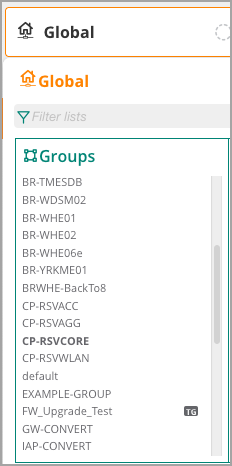
在左侧菜单中,选择 设备。
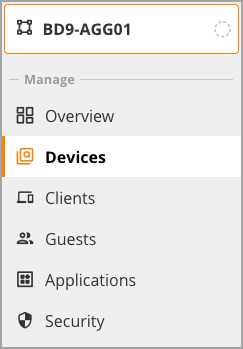
在 交换机 页面右上角,选择 配置。
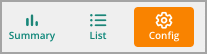
在 系统 瓷砖中,选择 属性。
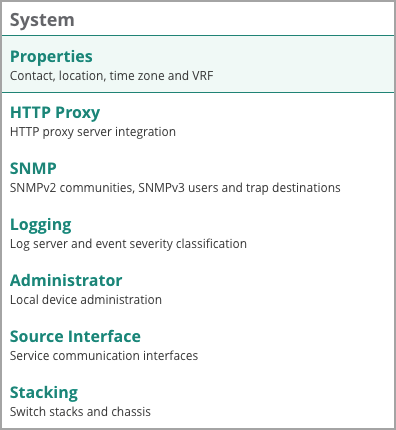
- 在 编辑属性 页面,分配以下设置,然后点击 保存。将 VRF 设置为 DNS 和 NTP 可达的默认网络。输入完整的 IP 地址,以使添加额外服务器时显示 +(加号)。
- 联系方式: 网络运营
- 位置: Santa Clara, CA
- 时区: 洛杉矶(UTC-8:00)
- VRF: 管理
- DNS 服务器: 10.2.120.98, 10.2.120.99
- NTP 服务器: 10.2.120.98, 10.2.120.99
- 管理员用户名: admin(静态)
- 管理员密码: password
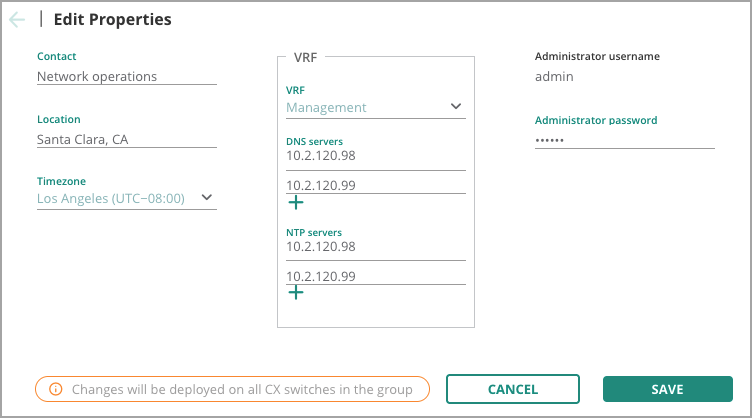
在安全标签中,选择认证服务器。
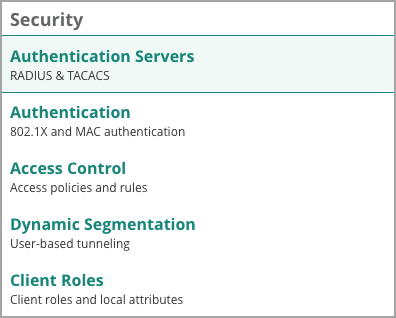
将鼠标悬停在TACACS行上。在最右侧,点击编辑(铅笔)图标。
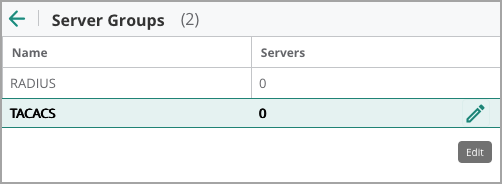
在TACACS 服务器表格的右上角,点击+(加号),在添加 TACACS 页面上分配以下设置,然后点击应用。
FQDN 或 IP 地址: 10.2.120.94
认证端口: 49(默认)
VRF: 管理
共享密钥: secret
超时(秒): 5(默认)
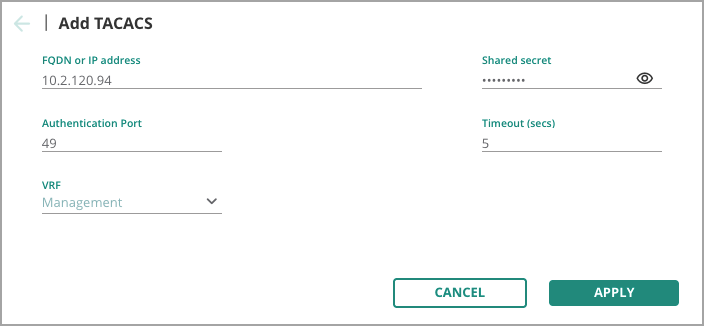
- 通过点击TACACS 服务器表格右上角的+(加号)添加额外的服务器。在所有服务器添加完毕后,点击保存。
将交换机添加到组
使用此流程将交换机分配到组并同步初始配置。
在筛选器下拉菜单中,选择全局组。在左侧菜单中,选择组织。
选择组标签。
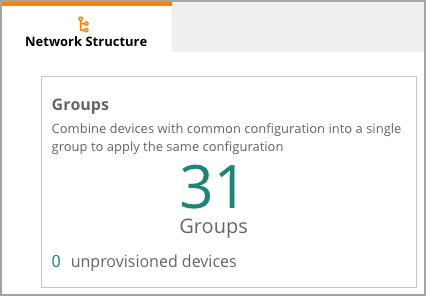
展开> 默认组部分。
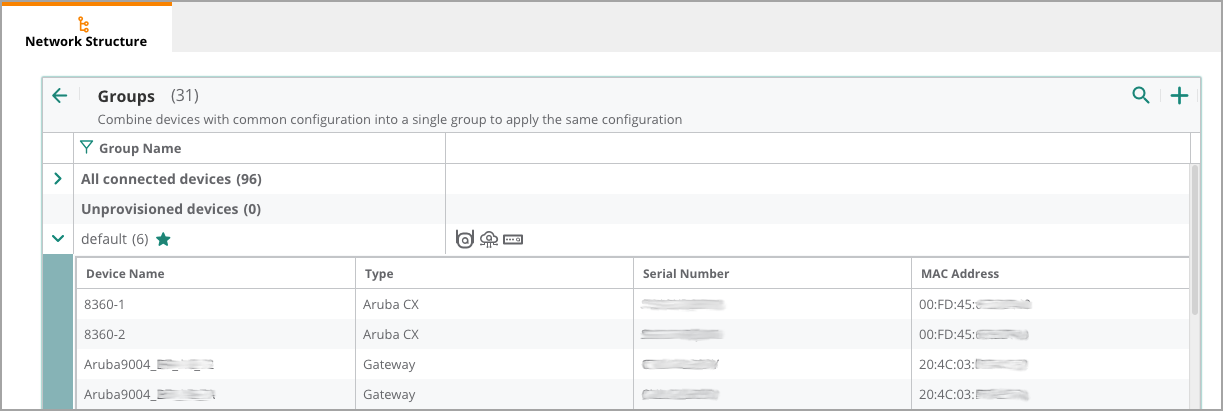
选择要移动的交换机。

在默认组表格的右下角,点击移动按钮开始移动交换机。
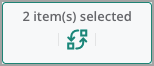
选择适当的目标交换机组,然后点击移动。
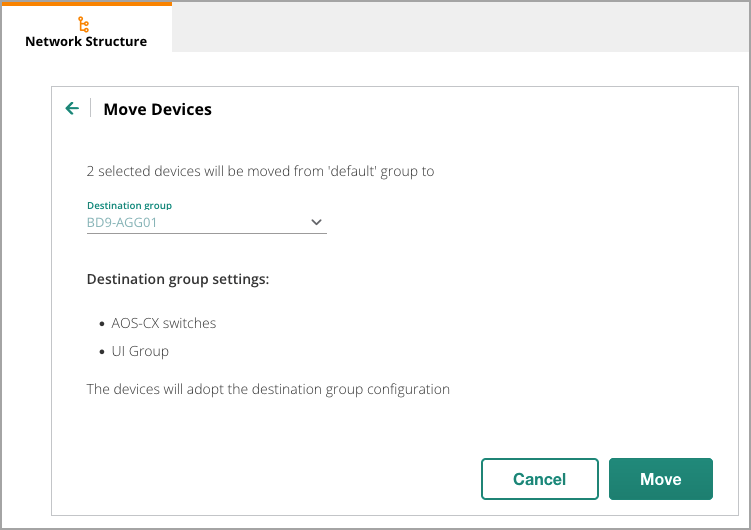
在目标组的设备视图中确认移动。
配置交换机主机名
- 在筛选器下拉菜单中,选择上一步中的目标组。在左侧菜单中,选择设备。
- 点击最近添加的交换机的 设备名称。在左侧菜单中,选择 设备。
- 在系统图块中,点击属性。
- 在 名称 字段中,输入交换机的主机名。
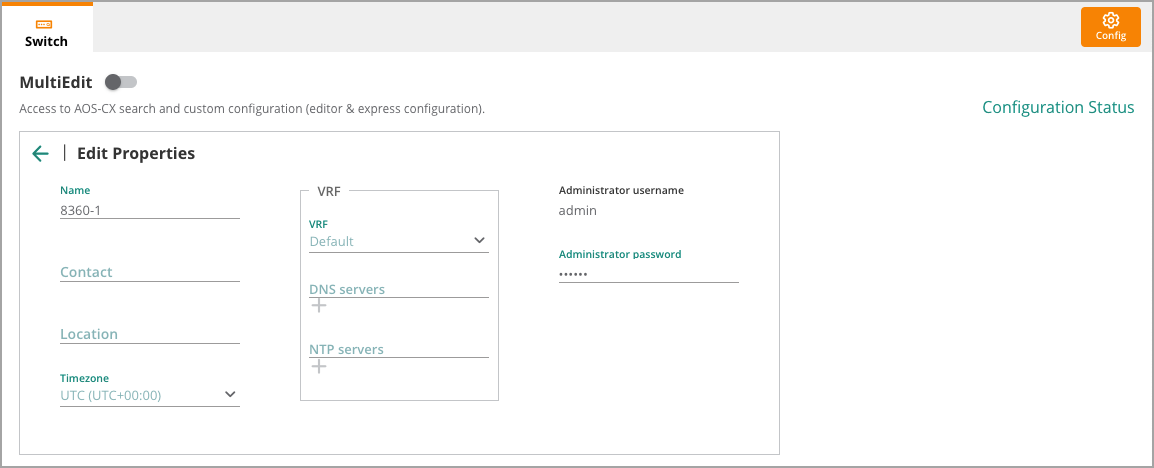
- 对组中的每台交换机重复此过程。
创建模板组
有时,配置模板用于初始化即将加入到 Central 的网络设备。这是通过将新设备添加到模板组来实现的。然后,将配置模板和变量文件关联到该组,并应用于每个添加到组中的设备。
有关如何创建模板和自定义变量的详细说明,请参阅 Central 在线帮助 的相关部分。
配置模板组
使用此流程创建模板组。
在使用模板组配置核心交换机时,建议为每个核心交换机创建一个模板组,因为它们在每个接口上具有唯一的 IP 地址,使用单一模板难以维护大量变量。
进入 Central 并使用管理员凭据登录。
在 Aruba Central 账户首页,启动 网络运维 应用。
在左侧导航窗格的 维护 部分,选择 组织。
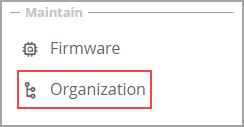 __
__在 管理组 部分的 组 页面,选择 新建组。
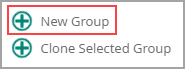 {width=1.75in}__
{width=1.75in}__在 创建新组 页面,分配以下设置,然后点击 添加组。
- 组名: CORE1-Template
- 交换机: 对勾
- 密码: password
- 确认密码: 密码
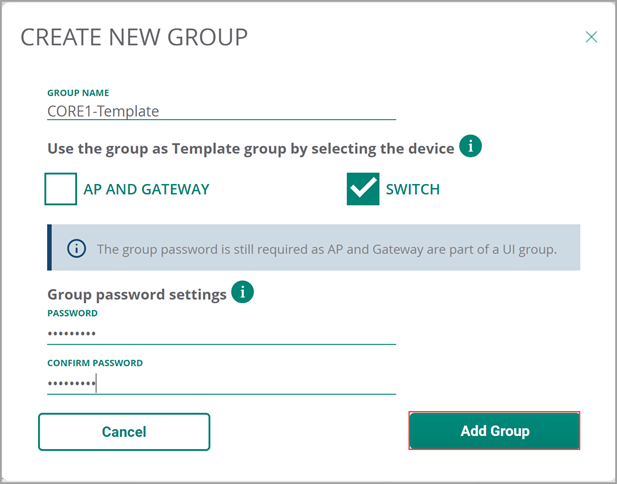
密码使得对设备界面的管理访问成为可能。该密码用作组内所有设备的登录密码,但不是启用密码。相同的密码可以在多个组中使用。
将交换机添加到模板组
在 组 页面,在 管理组 部分,将未分配的核心交换机从左侧拖动到右侧的模板组中。
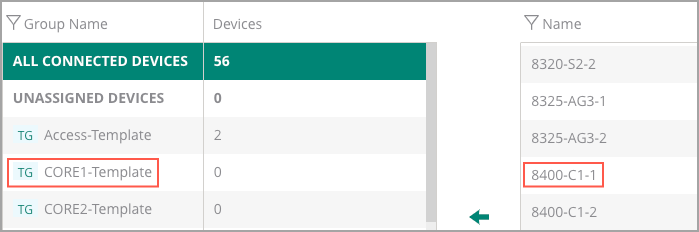
在左上角,转到 全局 > 组。在 组 列表中,选择 CORE1-Template。
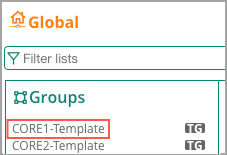
在左侧菜单中,选择 设备,然后选择 交换机。
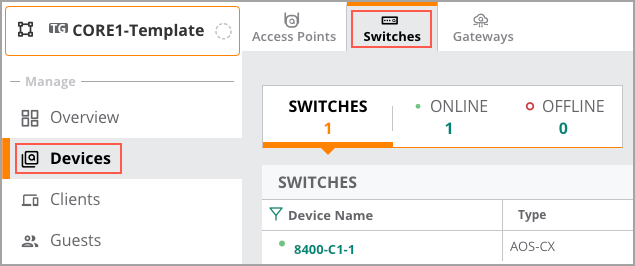
在 交换机列表 页面右上角,点击 配置。

在右上角的 交换机模板 部分,点击 +(加号)。

在 添加模板 窗口的 基础信息 部分,分配以下设置,然后点击 下一步。
- 模板名称: 8400-Core1
- 设备类型: Aruba CX
- 型号: 8400
- 部件名称: (全部)
- 版本: 10.06
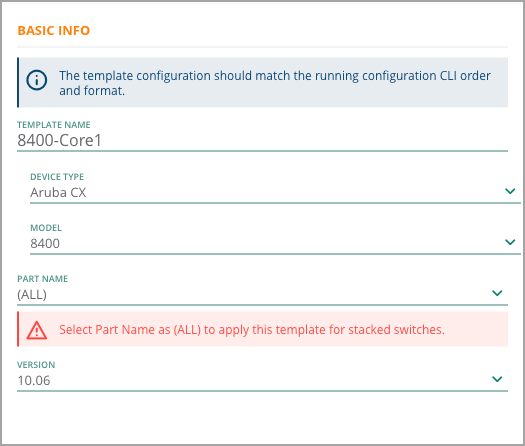 {width=3.5in}
{width=3.5in}在 模板 部分,选择 导入配置作为模板。选择 8400-C1-1,然后点击 保存。
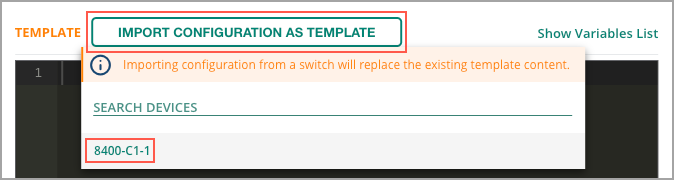
在左侧菜单中,进入 设备 > 交换机 > 列表,并确认 配置状态 为“同步中”。
